Como extrair o código postal de uma lista de endereços no Excel?
Ao gerenciar informações de clientes no Excel, é comum ter uma lista de endereços completos onde cada entrada contém detalhes da rua e um código postal (CEP). Se você precisar isolar e extrair apenas os códigos postais desses endereços — talvez para listas de envio, análise regional ou formatação de dados — separá-los manualmente um por um pode ser tedioso e sujeito a erros, especialmente com grandes conjuntos de dados. Felizmente, o Excel oferece maneiras práticas de extrair rapidamente e de forma eficiente múltiplos códigos postais de uma só vez sem esforço manual. Este artigo fornece instruções passo a passo para extrair códigos postais de endereços usando uma fórmula do Excel e uma solução de macro VBA.
Extrair código postal com fórmula no Excel
Extrair código postal com Função Definida pelo Usuário no Excel
Extrair código postal com fórmula no Excel
Em muitas listas de endereços comuns, o código postal está localizado no final da sequência de endereço e não tem mais de 8 caracteres. Esse método é mais adequado quando todos os endereços em sua lista seguem um formato consistente e o código postal aparece como o último elemento de cada endereço, separado por espaços.
Para extrair rapidamente o código postal usando uma fórmula, siga estas etapas:
1. Selecione uma célula em branco onde você deseja que o código postal apareça (por exemplo, B1 se seu endereço estiver em A1). Insira a seguinte fórmula:
=MID(A1,FIND("zzz",SUBSTITUTE(A1," ","zzz",SUMPRODUCT(1*((MID(A1,ROW(INDIRECT("1:"&LEN(A1))),1))=" "))-1))+1,LEN(A1))2. Pressione a tecla Enter. O código postal do endereço em A1 será exibido na célula selecionada.
3. Para aplicar essa fórmula a outros endereços, selecione a célula com a fórmula, arraste a alça de preenchimento para baixo ao longo da coluna para cobrir todas as linhas de endereços, e o Excel extrairá automaticamente o código postal de cada endereço.
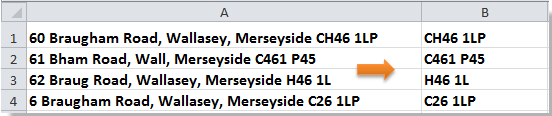
Dica: Essa fórmula assume que o código postal é o último item após o último espaço na sequência do endereço. Se seus endereços forem estruturados de forma diferente, como códigos postais aparecendo no meio ou separados por vírgulas, essa fórmula pode não retornar o resultado correto. Para estender esse método para códigos postais internacionais ou formatos personalizados, pode ser necessário usar uma abordagem de fórmula diferente ou mais avançada, ou tentar a solução em VBA abaixo.
Extrair código postal com Função Definida pelo Usuário no Excel
Se seus dados de endereço forem mais complexos, inconsistentes ou contiverem códigos postais em vários formatos e posições dentro da sequência, conforme mostrado na captura de tela abaixo, uma macro VBA pode fornecer opções de extração mais flexíveis. Esse método automatizado processa rapidamente uma coluna inteira de endereços para isolar e retornar apenas os códigos postais, economizando tempo significativo e minimizando o esforço manual.

1. Pressione Alt + F11 para abrir a janela do Microsoft Visual Basic for Applications.
2. Na janela do VBA, clique em Inserir > Módulo para criar um novo módulo. Copie e cole o seguinte código VBA na janela do módulo:
Public Function ExtractPostcode(text As String) As String
Dim reg As New RegExp
Dim m As MatchCollection
reg.Pattern = "\b([A-Z]{1,2}\d{1,2}[A-Z]?\s*\d[A-Z]{2}|\d{5}(?:-\d{4})?|\d{6})\b"
reg.IgnoreCase = True
reg.Global = False
If reg.Test(text) Then
Set m = reg.Execute(text)
ExtractPostcode = m(0).Value
Else
ExtractPostcode = ""
End If
End Function3. Após colar o código, na janela do editor VBA, escolha Ferramentas > Referências. Veja a captura de tela:

4. Na caixa de diálogo Referências, marque Microsoft VBScript Regular Expressions 5.5 e clique em OK.

5. Retorne à planilha e insira esta fórmula: =ExtractPostcode(A2), arraste a alça de preenchimento para outras células. Todos os códigos postais serão exibidos imediatamente, veja a captura de tela:

Dica: Com este código, você pode extrair automaticamente códigos postais de qualquer país ou região no Excel em poucos segundos; simplesmente ajustando a expressão regular para corresponder às regras de código postal da área desejada, você pode adaptar-se rapidamente a diferentes formatos — como o “SW1A 1AA” do Reino Unido, o “12345-6789” dos EUA ou o “100000” da China — aumentando muito a eficiência na limpeza e análise de dados.
Artigos Relacionados:
Melhores Ferramentas de Produtividade para Office
Impulsione suas habilidades no Excel com Kutools para Excel e experimente uma eficiência incomparável. Kutools para Excel oferece mais de300 recursos avançados para aumentar a produtividade e economizar tempo. Clique aqui para acessar o recurso que você mais precisa...
Office Tab traz interface com abas para o Office e facilita muito seu trabalho
- Habilite edição e leitura por abas no Word, Excel, PowerPoint, Publisher, Access, Visio e Project.
- Abra e crie múltiplos documentos em novas abas de uma mesma janela, em vez de em novas janelas.
- Aumente sua produtividade em50% e economize centenas de cliques todos os dias!
Todos os complementos Kutools. Um instalador
O pacote Kutools for Office reúne complementos para Excel, Word, Outlook & PowerPoint, além do Office Tab Pro, sendo ideal para equipes que trabalham em vários aplicativos do Office.
- Pacote tudo-em-um — complementos para Excel, Word, Outlook & PowerPoint + Office Tab Pro
- Um instalador, uma licença — configuração em minutos (pronto para MSI)
- Trabalhe melhor em conjunto — produtividade otimizada entre os aplicativos do Office
- Avaliação completa por30 dias — sem registro e sem cartão de crédito
- Melhor custo-benefício — economize comparado à compra individual de add-ins